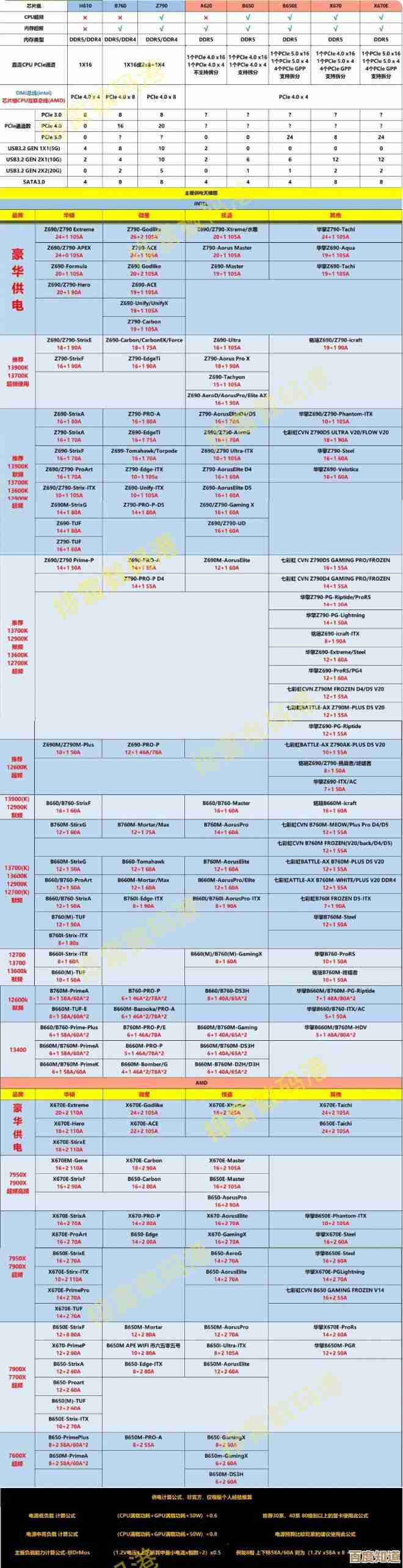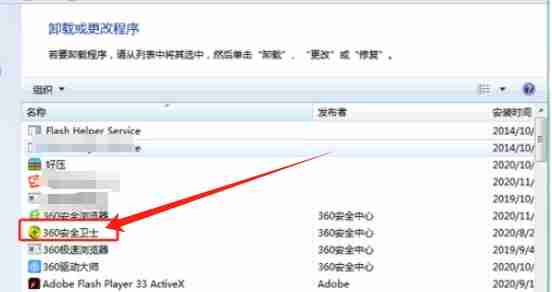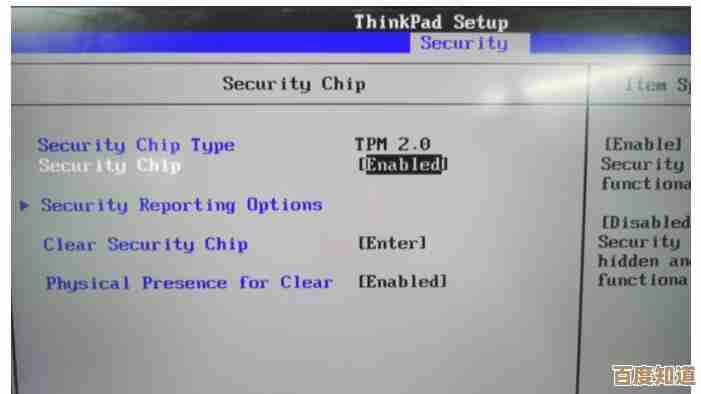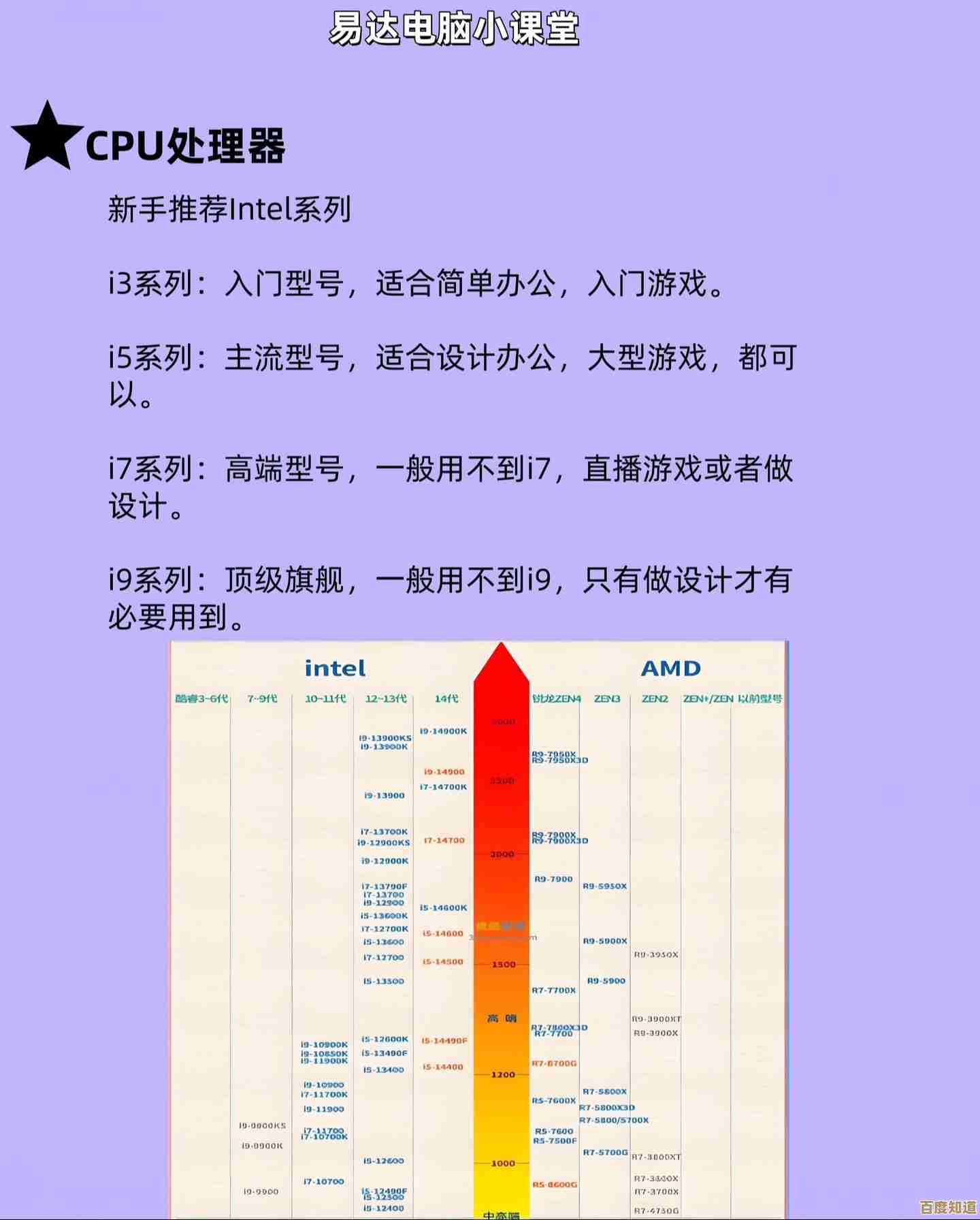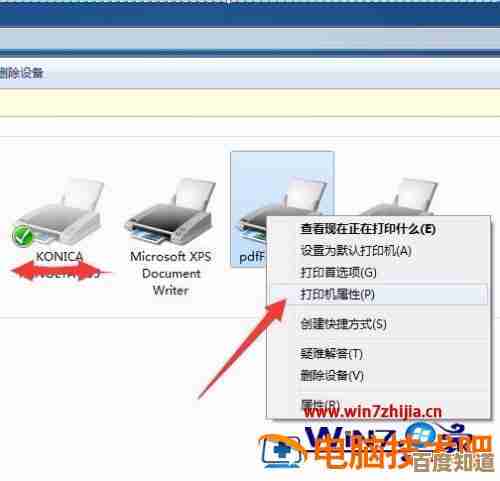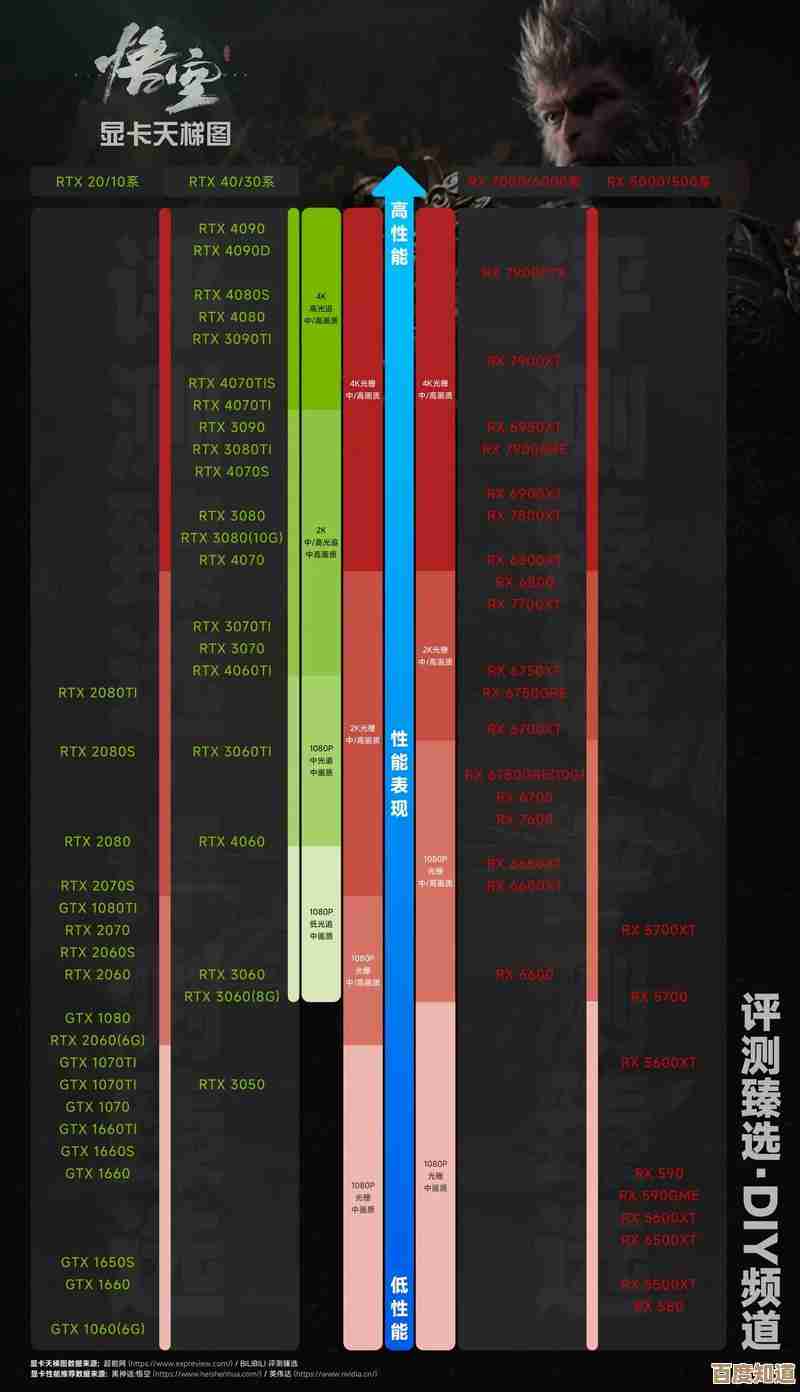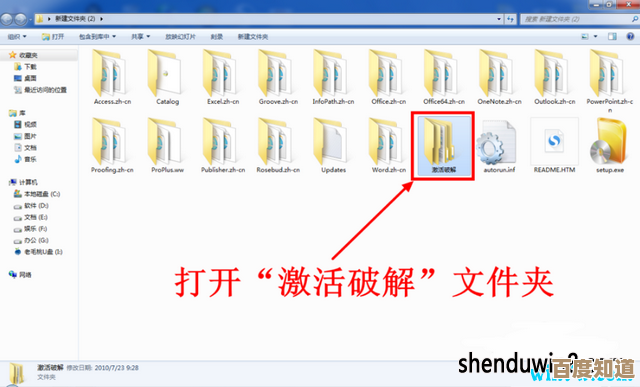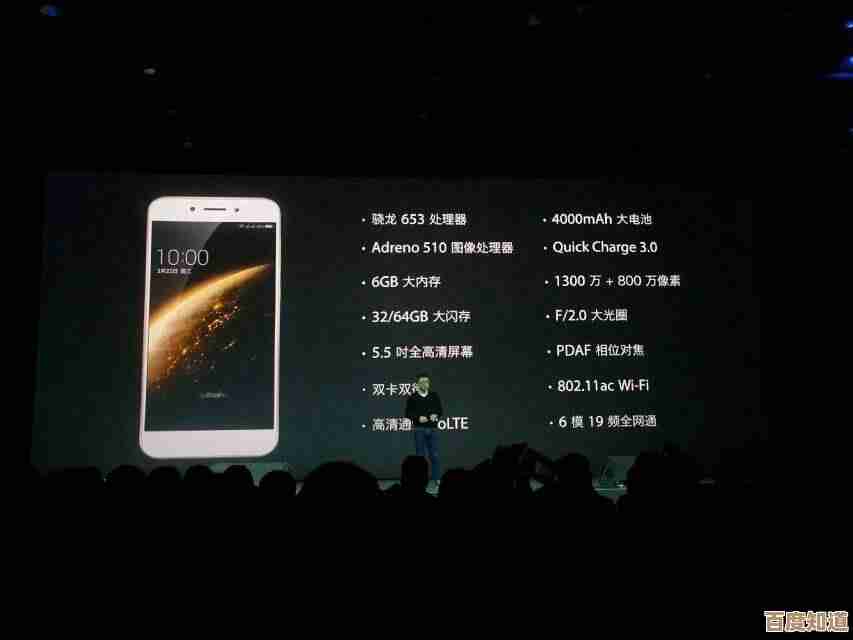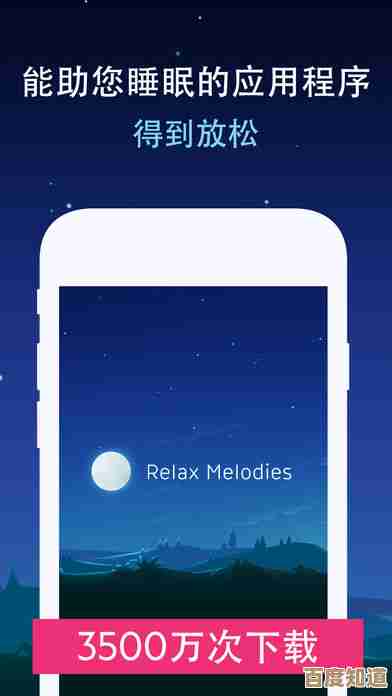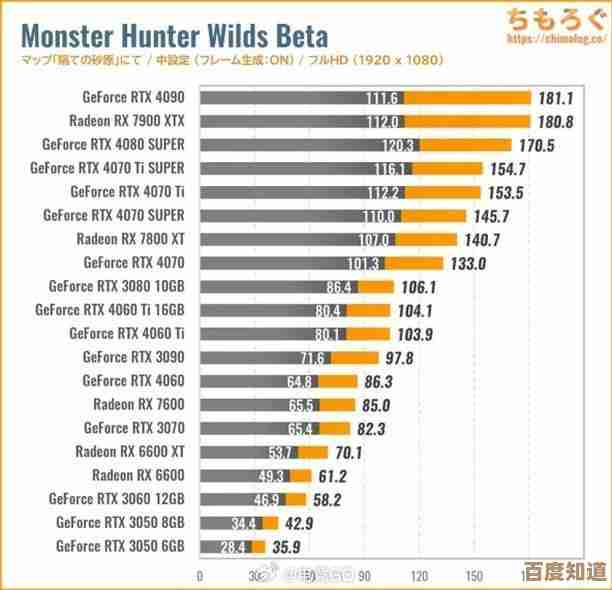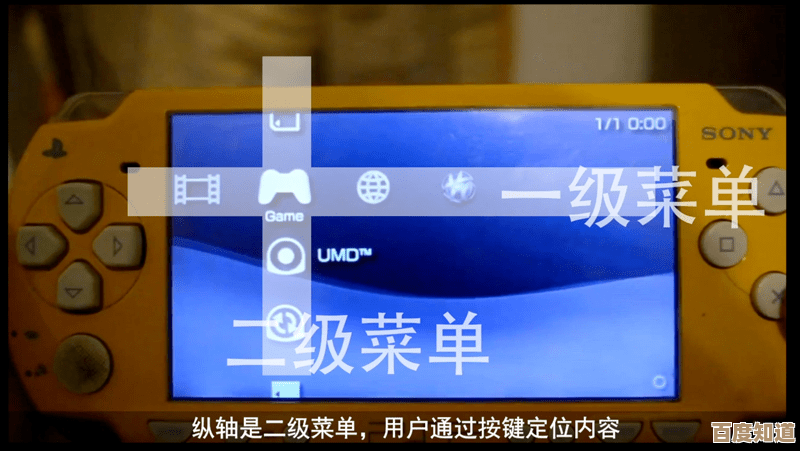电脑开机黑屏故障排除:从电源检测到系统修复的完整处理流程
- 问答
- 2025-10-25 16:46:21
- 2
哎呀,又来了,电脑一按开机键,屏幕漆黑一片,风扇可能转得呼呼响,也可能死寂一片…这感觉真是糟透了,就像你兴冲冲准备大干一场,结果被一盆冷水从头浇到脚,别慌,这事儿我经历过不止一次,咱们一步步来,就像老中医看病,得从“望闻问切”开始,千万别一上来就重装系统,那简直是…嗯,有点像肚子疼就直接动手术,太莽撞了。
最最最先要干的,是检查电源,听起来像废话?但十次里有三次问题就出在这儿,电源线是不是松了?插排开关有没有打开?别笑,我真干过这种事儿,对着黑屏发呆了半小时,结果发现是插头没插紧,那个尴尬啊,如果是笔记本,试试把电池拆下来(如果能拆的话),直接插电源适配器开机,有时候电池老化也会闹脾气,对了,还有显示器的电源和信号线,也顺手晃晃,确保连接牢固,显示器本身的开关键…你按了吗?它会不会处于休眠模式?我有个朋友曾经因为显示器亮度被调到最低,以为电脑坏了,折腾了一整天,哈哈。
如果电源这边确认没问题,机器通电了但屏幕就是不亮,那就得往深里琢磨了,这时候,听听声音,闻闻味道(对,真的闻一下,有没有焦糊味),摸摸机箱温度,如果开机时听到“嘀”的一声短促响,通常是好事,说明主板自检基本过了,问题可能出在显示部分,比如显卡或者…那条连接显卡和显示器的线缆,但如果是长短不一的蜂鸣声,那就得去查查主板说明书,那是它在用摩斯电码告诉你哪儿出故障了,比如内存没插好之类的。
就得动手了。断电!一定要彻底断电! 然后打开机箱侧板,里面灰尘多吗?积灰太厚会影响散热,甚至导致短路,用软毛刷轻轻清理一下,特别是内存条和显卡的金手指部分,你可以把内存条拔下来,用橡皮擦轻轻擦拭那些金色的接触点,再插回去,这个动作看似简单,却经常有奇效,就像给接触不良的开关擦擦锈,显卡也一样,如果是独立显卡,也拔插一下,这个过程要小心,别太用力。

要是清理和重新插拔硬件后还是老样子,事情就有点棘手了,这时候可能需要用到“最小系统法”了,就是只保留能让电脑启动的最基本部件:主板、CPU、一根内存、电源,把硬盘、显卡(如果用核显)、其他PCIe设备全拔掉,然后开机,如果这时屏幕有显示(哪怕是提示找不到启动设备的英文),那就说明核心部件是好的,问题出在刚才拔掉的那些“外围设备”上,再一件件装回去,装到哪件又黑屏了,凶手就是它,这个过程需要点耐心,像侦探破案一样。
假如…假如最小系统法下依然黑屏,那很可能就是主板、CPU或者电源这三个核心部件之一出了问题,这就比较麻烦了,可能需要找专业人士或者有备用件来替换测试,说到电源,它是个“沉默的杀手”,有时候它并没完全坏,而是供电不稳,导致系统无法正常启动,这种问题最是磨人。

好了,假设我们很幸运,屏幕终于亮了,看到了主板的LOGO或者BIOS界面,但就是进不去系统,卡住了或者蓝屏,这说明硬件大体OK,问题在软件层面,这时候可以试试开机时狂按F8或者F12(不同电脑按键不同),进入“高级启动选项”,我们可以尝试“安全模式”启动,如果能进去,那就有救了,多半是驱动程序冲突或者某些恶意软件搞的鬼,在安全模式下,你可以卸载最近安装的软件或驱动,或者进行系统还原,回到一个之前正常的时间点。
如果安全模式也进不去,那可能系统文件损坏得比较严重,这时候,U盘启动盘就派上用场了,用另一台电脑制作一个系统安装U盘,从U盘启动,选择“修复计算机”选项,里面有各种修复工具,比如启动修复、命令提示符(可以尝试用命令修复引导记录),这步操作需要一点技术底子,但网上教程很多,跟着做一般没问题。
如果所有修复手段都无效,数据也已经备份好了(希望你已经备份了!),那重装系统就是最终的解决方案了,这相当于给电脑来一次大扫除,虽然麻烦,但往往能解决最根儿上的问题。
对付黑屏,就是个排除法的游戏,从最简单、最外部的原因开始,一步步向内深入,别怕麻烦,也别轻易放弃,每次修好电脑,那种成就感,简直比通关一个难玩的游戏还爽…虽然过程可能有点让人抓狂,祝你好运吧,希望你的屏幕尽快亮起来!
本文由盘雅霜于2025-10-25发表在笙亿网络策划,如有疑问,请联系我们。
本文链接:http://www.haoid.cn/wenda/44051.html